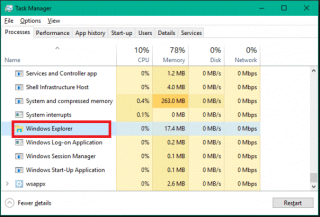Eroarea „File Explorer nu funcționează” este una dintre cele mai frecvente probleme cu care te confrunți adesea când lucrezi pe Windows. Ei bine, vinovat de cauzarea problemei poate fi o eroare tehnică sau probleme prezentate în computer, cum ar fi bug-ul. Uneori, utilizatorii primesc această eroare atunci când introduc o unitate precum DVD și dispozitiv periferic sau File Explorer se închide automat imediat după lansare, ceea ce este enervant. Uneori, este posibil să scăpați de problema în care exploratorul de fișiere nu funcționează în Windows 10 doar prin închiderea și repornirea acelorași programe. Cu toate acestea, nu este întotdeauna cazul.
În această postare, vom include cum să remediați problema care nu funcționează File Explorer în Windows 10? Deci, iată-ne!
Remediați problema cu File Explorer care nu funcționează cu Managerul de activități
Este o modalitate implicită de a opri forțat oricare dintre programele care creează o problemă sau timpul de convorbire să apară pe ecran. Oprirea forțată este utilă în eliminarea programelor cu comanda dată și repornește programele după remedierea problemei. Pentru a forța oprirea aplicației sau a programelor care rulează, aveți nevoie de Manager de activități. Așadar, iată pașii pentru a remedia problema care nu funcționează în exploratorul de fișiere cu Managerul de activități.
- În primul rând, trebuie să deschideți Managerul de activități apăsând simultan tastele Ctrl + Alt + Del de pe tastatură.
- Găsiți programele sau aplicația derulând în jos. Alegeți Windows Explorer din lista de opțiuni disponibile și faceți clic dreapta pe el.
- Veți observa că apare o nouă fereastră minusculă pe ecran, trebuie să selectați a doua opțiune End Task pentru a opri forțat programul care rulează.
Citeste si:-
Cum să remediați meniul Start Windows 10 Nu... Cu actualizările regulate pe care Windows 10 le-a adus anul acesta, au fost lansate și mai multe probleme. Astăzi rezolvăm...
Ștergeți fișierele redundante și temporare
Fișierele redundante și temporare acumulează tone de nedorite nedorite în sistem, ceea ce lasă un impact negativ asupra performanței mașinii dumneavoastră. Când aveți mai multe programe care rulează în fundal, procesorul are nevoie de timp pentru a răspunde la comenzile dvs. În plus, pe lângă faptul că este lent, angajează o mare parte din RAM, ceea ce are ca rezultat menținerea comenzilor. Cu toate acestea, ștergerea fișierelor redundante și temporare poate permite sistemului să funcționeze eficient și eficient.
- Mai întâi, trebuie să accesați Run utilizând fila de căutare disponibilă lângă butonul Start. Puteți naviga în fereastra Run apăsând Windows + R de la tastatură.
- Tastați %TEMP% în Run pentru a obține fișierele temporare practice.
- Acum, trebuie să selectați un fișier și apoi să apăsați Command + A pentru a selecta automat toate fișierele disponibile.
- Pentru a șterge fișierele, trebuie să faceți clic pe butonul Ștergere de pe tastatură pentru a elimina deșeurile acumulate de pe computer.
Gestionați File Explorer cu Command Prompt
Există de multe ori când veți observa că sistemul dvs. îngheață Exploratorul de fișiere. Pentru a scăpa de Exploratorul de fișiere înghețat, trebuie să închideți forțat ferestrele. Puteți utiliza promptul de comandă pentru a gestiona fără probleme Exploratorul de fișiere de pe ecran. Deci, urmați pașii pentru a gestiona File Explorer cu linia de comandă.
- Deschideți promptul de comandă pe ecran. Puteți folosi fila de căutare pentru a accesa linia de comandă.
- Acum, trebuie să copiați și lipiți „taskkill /f /im explorer.exe” în promptul de comandă pentru a ieși din procesul explorer.exe.

- Pentru a opri Exploratorul de fișiere, trebuie să tastați exit și apoi să apăsați Enter pentru a închide promptul de comandă.
Citeste si:-
Cele mai bune 13 funcții noi din Windows 10... Actualizarea Microsoft Windows 10 Anniversary a sosit în această vară, iată cele mai bune 13 funcții noi în Windows 10 această actualizare. Verifica...
Modificați setările de afișare
- Tastați Setări în bara de căutare și apoi deschideți-o. Puteți deschide direct Setări făcând clic pe pictograma setări care se află în colțul din stânga jos al ecranului.
- Odată ce fereastra Setări Windows este deschisă, atunci trebuie să faceți clic pe Sistem.

- Alegeți Afișare din panoul din stânga ferestrei.

Acum, trebuie să „Schimbați dimensiunea textului, a aplicației și a altor elemente 100%” din panoul de afișare. Puteți seta la 200% 125% sau 100% în funcție de preferințele dvs. Vă rugăm să rețineți că nu îl modificați la 175%, deoarece majoritatea oamenilor au raportat modificări ale textului la 175% ar putea crea această problemă.
Citeste si:-
 5 sfaturi pentru a remedia utilizarea 100% a discului pe... Mulți utilizatori au raportat că utilizarea discului lor Windows 10 ajunge la 100%, ceea ce duce la întârziere și la un sistem care nu răspunde. deci doar...
5 sfaturi pentru a remedia utilizarea 100% a discului pe... Mulți utilizatori au raportat că utilizarea discului lor Windows 10 ajunge la 100%, ceea ce duce la întârziere și la un sistem care nu răspunde. deci doar...
Reporniți mașina
Dacă niciuna dintre metodele de mai sus nu funcționează pentru dvs., atunci puteți reporni mașina. Când veți reporni sistemul, acesta se va închide automat la programele deschise și se va reporni pe cele existente de la pornire.
Așadar, acestea sunt posibilele aspecte care sunt utile pentru remedierea problemei File Explorer care nu funcționează în Windows 10. În cazul în care vă confruntați cu problema foarte des, atunci trebuie să identificați cauza acesteia pentru a remedia problema pe o durată mai lungă. . Dacă nu puteți găsi cauza principală sau nu puteți remedia problema cu metoda de mai sus, atunci cu siguranță puteți contacta tehnicianul dvs. pentru a afla despre vinovat.
Sperăm că veți găsi acest articol util, vă rugăm să ne spuneți ce părere aveți în comentariile de mai jos.